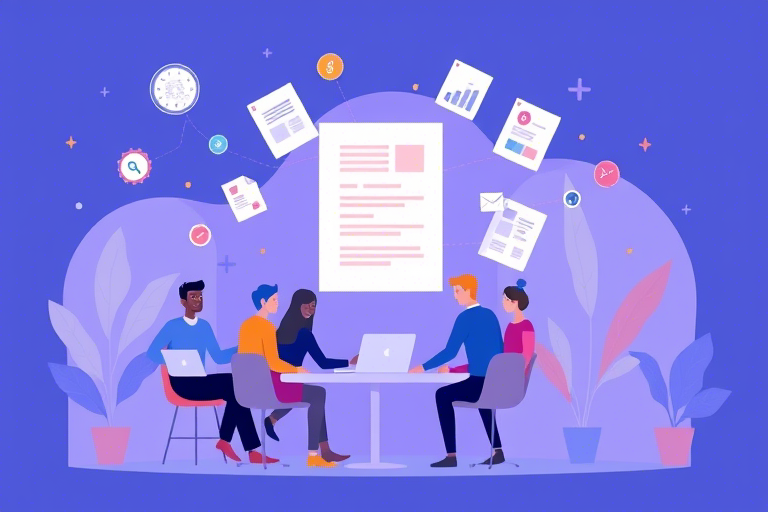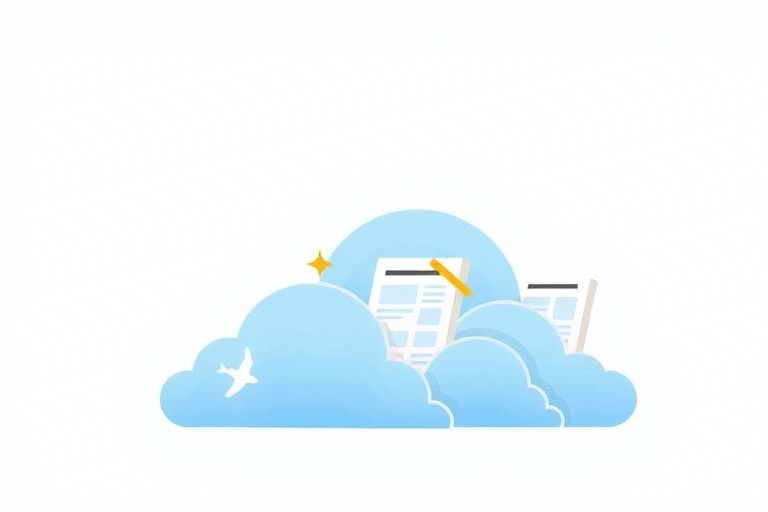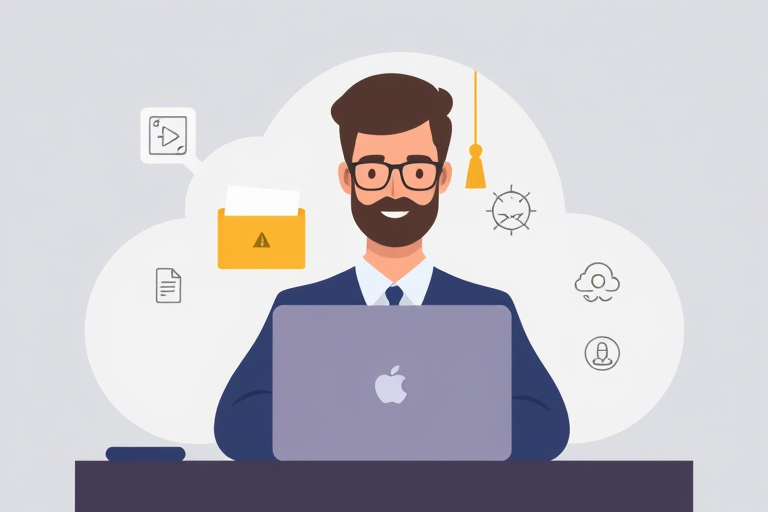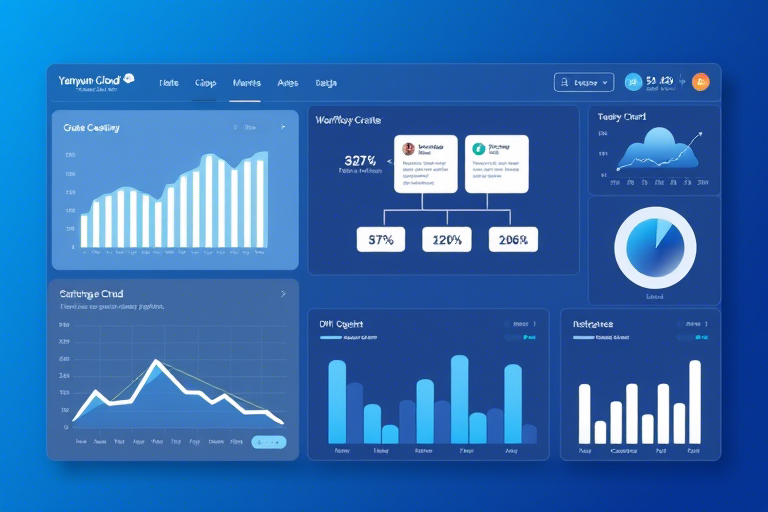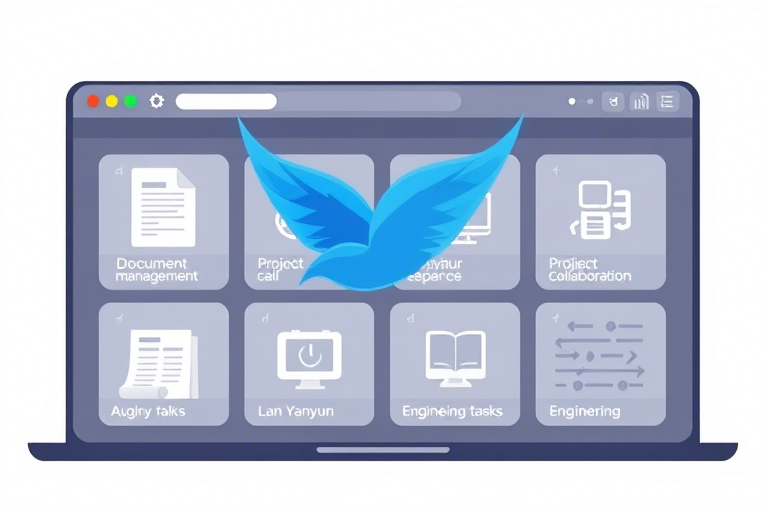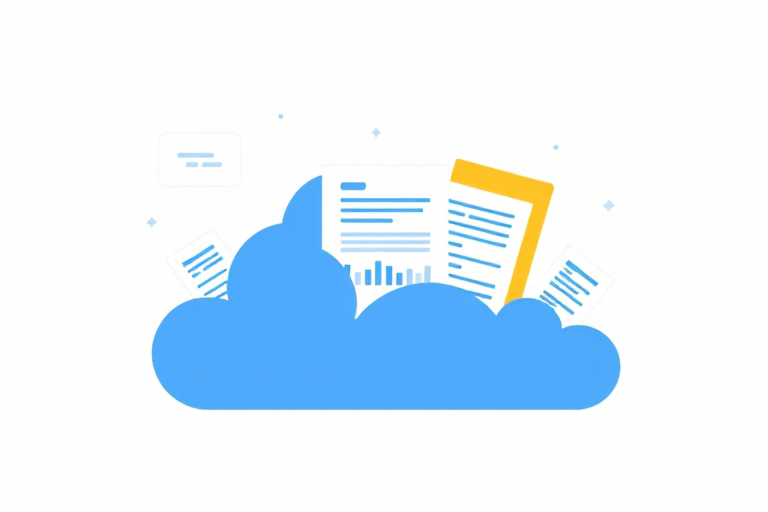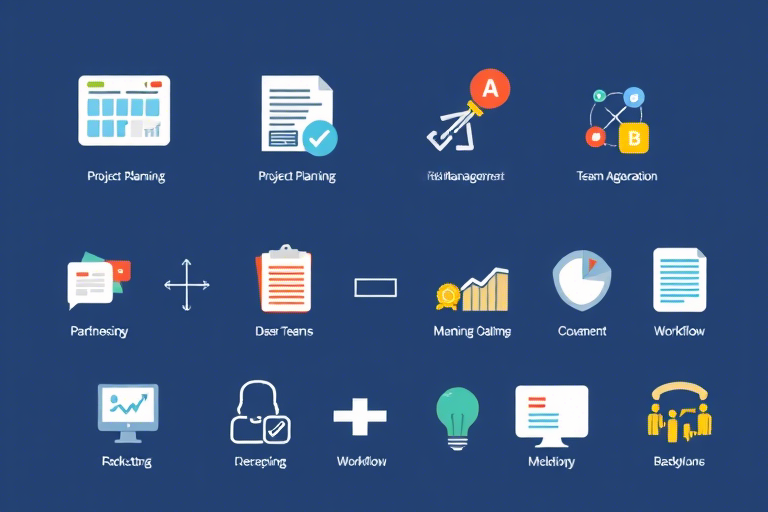如何使用Excel制作高效的生产进度表?
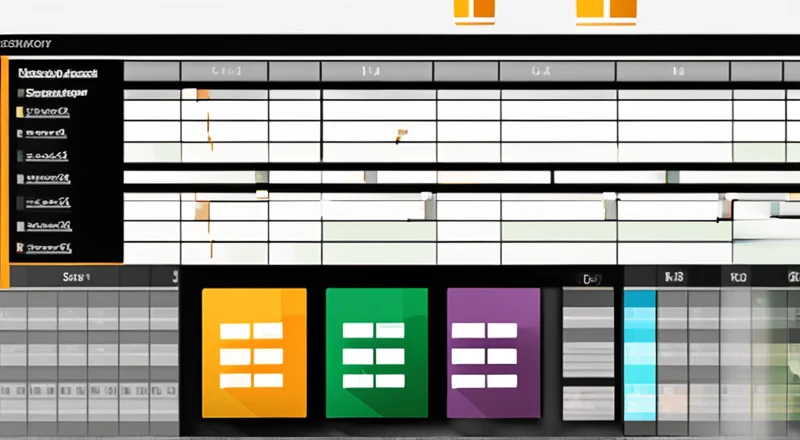
如何使用Excel制作高效的生产进度表?
在现代制造业中,有效地管理和监控生产进度至关重要。为了实现这一目标,Excel成为许多企业常用的工具之一。本文将详细介绍如何使用Excel制作一个高效的生产进度表,并提供一些实用技巧和最佳实践。
一、准备工作
在开始制作生产进度表之前,我们需要准备一些必要的信息和数据。这些数据包括但不限于:
- 产品名称或编号
- 计划开始日期和结束日期
- 实际开始日期和结束日期
- 负责人或团队成员
- 任务状态(未开始、进行中、已完成等)
- 其他备注信息
收集这些信息有助于确保我们能够准确地跟踪和管理生产过程中的各项任务。
二、创建基本表格结构
一旦我们准备好了所需的数据,接下来就可以开始在Excel中创建一个基础的生产进度表了。
- 打开Excel并创建新工作簿:启动Excel程序,然后新建一个空白的工作簿。
- 定义表头:在第一行中定义列名,例如“产品名称”、“计划开始日期”、“计划结束日期”、“实际开始日期”、“实际结束日期”、“负责人”、“任务状态”和“备注”。
通过这种方式,我们可以为后续操作提供一个清晰的框架。
三、填充数据
接下来,我们需要将收集到的数据逐条填入相应的单元格中。为了提高工作效率,可以采用以下几种方法:
- 手动输入:直接在Excel表格中手动输入每一条数据。
- 批量导入:如果数据量较大,可以将数据存储在一个外部文件(如CSV格式)中,然后利用Excel提供的“数据”选项卡中的“从文本/CSV”功能将其导入到表格中。
- 复制粘贴:如果数据已经存在于其他地方(如Word文档或网页),也可以先将它们复制下来,然后粘贴到Excel中。
需要注意的是,在粘贴时,最好选择“匹配源格式”或者“无格式文本”,以避免不必要的格式问题影响到后续操作。
四、使用条件格式化
为了让生产进度表更加直观易懂,我们可以利用Excel中的“条件格式化”功能对不同的单元格设置不同颜色的背景或文字颜色。
比如:
- 未开始的任务:可以用灰色填充,表示该任务尚未开始。
- 进行中的任务:可以用黄色填充,表示该任务正在进行中。
- 已完成的任务:可以用绿色填充,表示该任务已经完成。
这样,通过颜色的区分,可以快速地识别出每个任务所处的状态,提高工作效率。
五、添加图表
除了使用颜色来标识任务状态外,还可以通过插入图表的方式来更直观地展示生产进度情况。
具体步骤如下:
- 选中包含计划和实际进度数据的单元格区域。
- 点击“插入”选项卡中的“图表”按钮。
- 根据需要选择合适的图表类型,例如折线图、柱状图或饼图等。
- 调整图表样式,使其更符合我们的需求。
通过这种方式,可以更清晰地看到各阶段任务的完成情况及其与计划之间的差异,从而更好地指导后续工作。
六、设置筛选和排序功能
为了方便对大量数据进行管理和分析,可以在Excel中开启筛选和排序功能。
- 首先,确保表格的第一行已正确设置了表头。
- 接着,选中整个表格区域(不包括表头),然后点击“数据”选项卡中的“筛选”按钮。
- 此时,会在每一列的表头旁边出现一个小箭头,点击它可以设置筛选条件或对数据进行排序。
通过这种方法,可以根据不同的筛选条件来查看特定的数据集,或者按照某种顺序排列数据,从而更好地满足具体的应用场景。
七、利用公式和函数进行计算
Excel强大的计算能力可以帮助我们更快地完成各种统计分析工作。这里列举几个常见的应用场景:
- 计算总工期:假设计划开始日期和计划结束日期分别位于C2和D2单元格中,则可以通过公式“=DATEDIF(C2, D2, "d")+1”来计算总工期。
- 统计已完成任务数量:如果任务状态被记录在F列中,那么可以使用COUNTIF函数来统计所有状态为“已完成”的任务数量。例如,“=COUNTIF(F:F, "已完成")”。
- 计算延迟天数:如果实际开始日期和实际结束日期分别位于E2和G2单元格中,则可以使用公式“=MAX(0, DATEDIF(E2, G2, "d")-DATEDIF(C2, D2, "d"))”来计算每个任务是否超出计划工期,并得到延迟天数。
通过灵活运用这些公式和函数,我们可以快速获取各种有用的信息,从而为决策提供支持。
八、定期更新与维护
生产进度表是一个动态变化的过程,因此需要定期对其进行更新和维护。建议:
- 每周至少进行一次全面的检查和更新。
- 对于已完成的任务,及时将其标记为“已完成”状态。
- 对于即将到期或已经过期的任务,要特别关注并提醒相关人员加快进度。
- 随时记录下任何新发现的问题或需要改进的地方,并及时进行调整。
只有保持生产进度表的准确性与时效性,才能真正发挥其应有的作用。
九、分享与协作
为了让更多的团队成员了解生产进度状况,可以采取以下措施:
- 通过电子邮件发送给相关人员。
- 将表格上传至云端存储平台(如OneDrive或Google Drive)并设置共享权限。
- 利用Microsoft Teams或Slack等即时通讯软件进行实时分享。
- 如果条件允许,还可以考虑开发一个专门的Web应用来展示生产进度表,并允许用户在线查看和编辑。
通过这些方式,可以确保所有相关方都能及时获取最新的信息,共同推动项目的顺利进行。
十、进阶技巧
为了进一步提升生产进度表的效率和实用性,这里再介绍几个高级技巧:
- 使用数据验证:可以在某些单元格中启用数据验证功能,限制只能输入预设值(如任务状态只能选择“未开始”、“进行中”或“已完成”等)。这有助于确保数据的一致性和规范性。
- 插入超链接:如果某项任务需要访问特定网站或文件夹,可以在表格中插入超链接,方便相关人员快速跳转。
- 利用VBA宏代码:对于较为复杂的自动化任务,可以编写VBA宏代码来实现。例如,当输入新的任务信息时,自动为其生成唯一的编号;或者在每次保存文件时,自动备份旧版本等。
掌握这些高级技巧,可以让我们更好地应对各种复杂情况,提高工作效率。
十一、常见问题及解决办法
在使用Excel制作生产进度表的过程中,可能会遇到一些常见问题。以下是针对这些问题的一些解决建议:
- 数据混乱:确保在填写数据前先定义好列名,并且遵循统一的标准。另外,可以定期进行数据清理,删除重复项或无效记录。
- 公式错误:仔细检查公式的语法是否正确,并且确认所引用的单元格范围是否准确无误。此外,可以利用Excel内置的帮助文档来学习更多有关公式使用的知识。
- 文件损坏:养成定期备份的习惯,特别是在处理重要数据时。同时,尽量减少不必要的操作,避免文件损坏的风险。
通过采取上述措施,我们可以最大限度地降低出现问题的概率,并提高工作效率。
十二、总结
综上所述,使用Excel制作生产进度表是一项非常实用且高效的工作。通过合理规划和灵活应用各种功能,不仅可以帮助我们更好地管理生产流程,还能显著提高团队的整体工作效率。